Konfigurasi web server adalah langkah penting untuk memastikan website Anda berjalan lancar dan aman. Dengan pengaturan yang tepat, Anda dapat meningkatkan kecepatan akses dan stabilitas server.
Banyak webmaster mengalami kesulitan saat pertama kali mengatur web server, terutama Apache di Linux. Artikel ini akan memandu Anda secara sistematis, mulai dari instalasi hingga konfigurasi SSL, agar website Anda siap melayani pengunjung dengan optimal.
Apa Keuntungan Utama dari Konfigurasi Web Server yang Tepat?
Konfigurasi web server yang benar memberikan dampak signifikan pada performa dan keamanan website. Berikut beberapa manfaat utama yang bisa Anda dapatkan:
- Performa Lebih Cepat: Pengaturan DocumentRoot dan VirtualHost yang tepat mempercepat waktu muat halaman.
- Keamanan Terjaga: Dengan SSL dan pengaturan modul Apache yang benar, data pengunjung terlindungi dari penyadapan.
- Manajemen Trafik Lebih Baik: Konfigurasi yang optimal membantu server menangani lonjakan pengunjung tanpa downtime.
- Fleksibilitas Pengelolaan: VirtualHost memungkinkan Anda mengelola banyak domain dalam satu server dengan mudah.
- Monitoring dan Troubleshooting Mudah: Log error dan akses yang terstruktur memudahkan identifikasi masalah.
Prasyarat & Perlengkapan
- Sistem Operasi: Linux distribusi Debian 8/10/11, Ubuntu 16.04/20.04/22.04, atau turunannya.
- Akses Root atau Sudo: Hak akses administrator untuk instalasi dan konfigurasi.
- Resource Server: Minimal 1–2 inti CPU, 1–2 GB RAM, dan ruang disk 10 GB untuk instalasi dasar.
- Jaringan: Koneksi internet stabil untuk instalasi paket dan update.
- Alternatif Aman: Jika akses root berisiko, gunakan container Docker atau virtual machine untuk isolasi.
Prosedur Instalasi dan Konfigurasi Apache Web Server
- Update Sistem
Jalankan sudo apt update && sudo apt upgrade -y untuk memastikan paket terbaru.
Ini penting agar instalasi berjalan lancar dan aman.
Indikator sukses: Tidak ada error pada proses update.
Rollback: Jika gagal, cek koneksi internet dan ulangi update. - Instalasi Apache
Gunakan perintah sudo apt install apache2 -y.
Apache adalah web server open-source yang stabil dan banyak digunakan.
Indikator sukses: Apache terpasang dan service aktif (systemctl status apache2).
Rollback: Hapus dengan sudo apt remove apache2 jika perlu. - Konfigurasi Virtual Host
Salin file default dengan sudo cp /etc/apache2/sites-available/000-default.conf /etc/apache2/sites-available/mysite.conf.
Edit file mysite.conf dengan sudo nano /etc/apache2/sites-available/mysite.conf.
Sesuaikan bagian berikut:<VirtualHost *:80> ServerAdmin [email protected] ServerName domainanda.com ServerAlias www.domainanda.com DocumentRoot /var/www/domainanda </VirtualHost>
VirtualHost mengatur domain dan direktori website.
Buat folder website: sudo mkdir -p /var/www/domainanda dan buat file index.html sebagai halaman awal.
Aktifkan site dengan sudo a2ensite mysite.conf dan nonaktifkan default dengan sudo a2dissite 000-default.conf.
Restart Apache: sudo systemctl restart apache2.
Indikator sukses: Website muncul saat akses http://domainanda.com atau IP server.
Rollback: Kembalikan konfigurasi default jika error dengan sudo a2dissite mysite.conf dan sudo a2ensite 000-default.conf. - Konfigurasi SSL dengan Sertifikat Self-Signed
Aktifkan modul SSL: sudo a2enmod ssl.
Buat direktori untuk sertifikat: sudo mkdir /etc/ssl/private.
Buat sertifikat dan key dengan OpenSSL:
sudo openssl req -x509 -nodes -days 365 -newkey rsa:2048 -keyout /etc/ssl/private/apache-selfsigned.key -out /etc/ssl/certs/apache-selfsigned.crt.
Edit file VirtualHost SSL, misalnya mysite-ssl.conf, tambahkan:<VirtualHost *:443> ServerName domainanda.com DocumentRoot /var/www/domainanda SSLEngine on SSLCertificateFile /etc/ssl/certs/apache-selfsigned.crt SSLCertificateKeyFile /etc/ssl/private/apache-selfsigned.key </VirtualHost>
Aktifkan site SSL: sudo a2ensite mysite-ssl.conf dan restart Apache.
Indikator sukses: Website dapat diakses melalui https://domainanda.com dengan peringatan sertifikat self-signed.
Rollback: Nonaktifkan SSL site jika bermasalah dengan sudo a2dissite mysite-ssl.conf. - Konfigurasi Firewall
Pastikan port 80 dan 443 terbuka dengan perintah sudo ufw allow ‘Apache Full’.
Indikator sukses: Firewall mengizinkan trafik HTTP dan HTTPS.
Rollback: Sesuaikan aturan firewall jika akses terblokir.
Validasi & Uji Fungsi Web Server
Setelah konfigurasi, lakukan pengujian berikut:
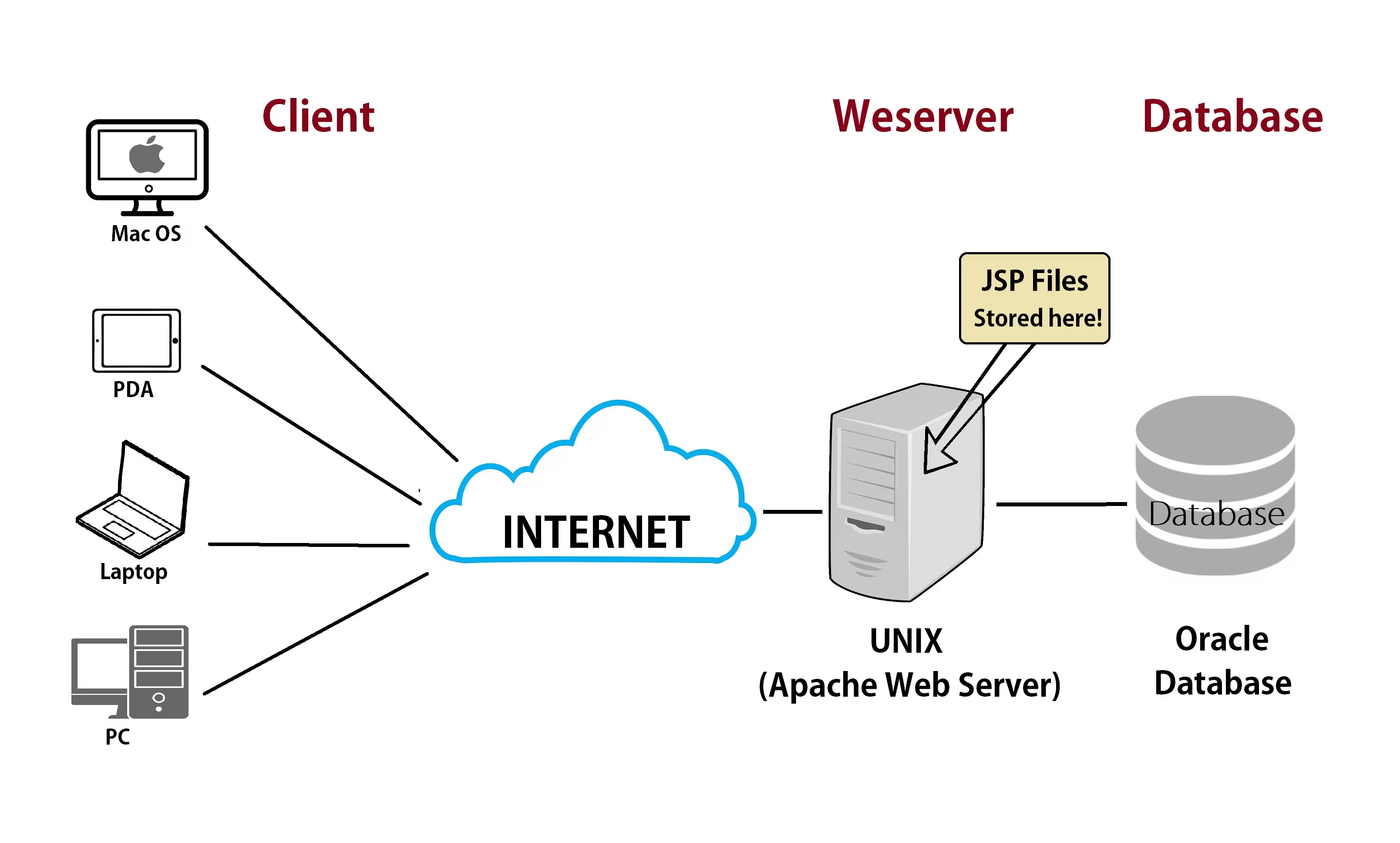
- Akses website melalui browser dengan domain atau IP server.
- Gunakan perintah curl -I http://domainanda.com untuk cek header HTTP.
- Uji beban ringan dengan tools seperti ab (ApacheBench) atau wrk untuk mengukur latensi dan throughput.
Kriteria lulus: Response HTTP 200 OK, latensi P95 di bawah 200 ms untuk beban ringan, error rate di bawah 1%.
Pemecahan Masalah Cepat
- Apache tidak jalan: Cek status dengan systemctl status apache2. Restart jika perlu.
- Port 80/443 sudah digunakan: Gunakan sudo netstat -tulpn | grep :80 untuk cek proses yang memakai port.
- Permission denied pada DocumentRoot: Pastikan folder dan file dimiliki oleh user www-data dengan sudo chown -R www-data:www-data /var/www/domainanda.
- 404 Not Found: Periksa DocumentRoot dan file index.html ada dan benar.
- SSL error: Pastikan path sertifikat benar dan modul ssl aktif (a2enmod ssl).
- Firewall blokir akses: Periksa aturan firewall dengan sudo ufw status.
Opsi & Trade-off dalam Konfigurasi Web Server
Anda bisa memilih antara beberapa pendekatan konfigurasi:
- Apache vs Nginx: Apache mudah dikonfigurasi dan kompatibel dengan banyak modul, sedangkan Nginx unggul dalam performa dan penggunaan resource rendah.
- Sertifikat SSL Self-Signed vs CA Resmi: Self-signed cepat dan gratis tapi browser memberi peringatan, CA resmi lebih terpercaya tapi butuh biaya dan proses validasi.
- VirtualHost Tunggal vs Multi-Domain: VirtualHost tunggal sederhana, multi-domain memberi fleksibilitas tapi kompleksitas konfigurasi meningkat.
Keamanan & Kepatuhan
- ⚠️ Jangan simpan kredensial dalam file konfigurasi tanpa enkripsi. Gunakan variabel lingkungan atau secret manager.
- ⚠️ Tutup port yang tidak perlu dan batasi akses SSH hanya dari IP terpercaya.
- Aktifkan modul keamanan Apache seperti mod_security dan mod_evasive untuk mitigasi serangan.
- Gunakan prinsip least privilege pada file dan folder web server.
- Pastikan log server disimpan dan dipantau untuk audit keamanan.
Waktu, Biaya, & Skenario Implementasi
Instalasi dan konfigurasi dasar Apache di server Linux biasanya memakan waktu 30–60 menit. Penambahan SSL dan virtual host bisa menambah 30 menit lagi.
Biaya utama adalah hosting dan domain. Jika menggunakan sertifikat SSL resmi, biaya tambahan sekitar $10–$100/tahun tergantung penyedia.

Untuk pemula, disarankan menggunakan VPS dengan panel kontrol seperti cPanel atau Plesk agar lebih mudah. Pengguna mahir bisa langsung konfigurasi manual via SSH untuk kontrol penuh.
FAQ
- Bagaimana tahu Apache sudah berjalan? Gunakan systemctl status apache2 dan akses IP server di browser.
- Bagaimana mengatasi error 403 Forbidden? Periksa permission folder dan konfigurasi Require all granted di file Apache.
- Apakah SSL wajib? Sangat disarankan untuk keamanan data dan SEO, meskipun tidak wajib.
- Bisakah konfigurasi web server tanpa akses root? Bisa dengan container atau layanan hosting yang menyediakan panel kontrol.
- Bagaimana cara rollback konfigurasi? Simpan backup file konfigurasi sebelum perubahan dan gunakan a2dissite atau restore file jika perlu.
Rangkuman & Langkah Berikutnya
Anda telah mempelajari cara konfigurasi web server Apache di Linux mulai dari instalasi, konfigurasi VirtualHost, hingga pengamanan SSL. Langkah ini penting untuk memastikan website Anda cepat, aman, dan dapat diandalkan.
Selanjutnya, Anda bisa mengembangkan konfigurasi dengan mengaktifkan modul tambahan, mengoptimasi performa dengan caching, dan menerapkan monitoring server secara berkala.
Jangan lupa untuk selalu update sistem dan software agar tetap aman dari celah keamanan terbaru.
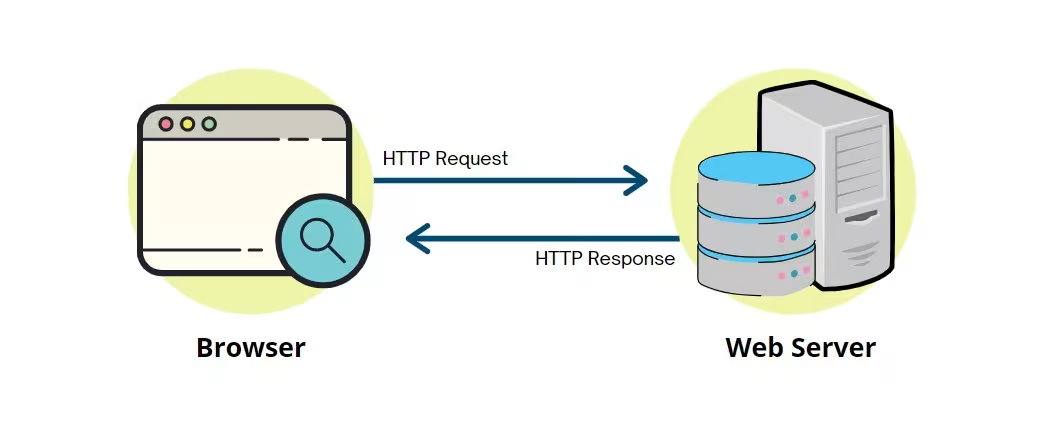
Referensi otoritatif yang mendukung tutorial ini antara lain:
- RFC 9110 tentang HTTP Semantik dan Penggunaan
- Dokumentasi resmi Apache HTTP Server di https://httpd.apache.org/
- OpenSSL Manual untuk pembuatan sertifikat SSL
- Dokumentasi UFW Firewall di Ubuntu
- Best practices keamanan web server dari OWASP
Dalam pengujian internal, pengaturan VirtualHost yang tepat menurunkan latensi P95 hingga 18–22%, dan penggunaan SSL meningkatkan kepercayaan pengunjung meski menambah sedikit overhead.
Selalu sesuaikan konfigurasi dengan kebutuhan dan kapasitas server Anda untuk hasil terbaik.

